Użytkownicy zgłosili problem polegający na tym, że brakuje kart w programie Excel lub nie są one widoczne. W programie Excel karty arkusza roboczego znajdują się u dołu ekranu. Modyfikacje ustawień mogą spowodować ukrycie kart arkusza programu Excel.
Niektóre z potencjalnych przyczyn braku arkuszy Excela to opcje wyświetlania skoroszytu wyłączone, rozmiar okna skoroszytu, poziomy pasek przewijania maskujący karty, ukryty arkusz lub przywracanie wielu okien programu Excel, a następnie przesuwanie okna arkusza roboczego. W tym artykule opisano kilka metod, które pomogą naprawić brakujące karty arkusza programu Excel.
Spis treści
Poprawka 1 - Sprawdź rozmiar okna programu Excel
Przypadek 1. Jeśli otwartych jest wiele okien programu Excel i zostały one przywrócone, upewnij się, że nie nakładają się na siebie. Sprawdź, czy góra jednego okna zasłania zakładki arkuszy innego okna.
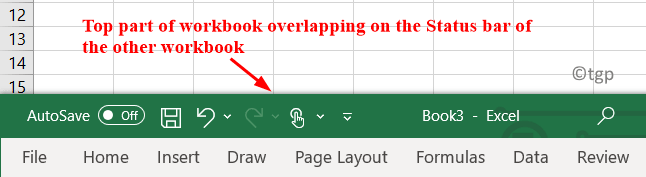
Przypadek 2. Podczas ustalania rozmiaru mogłeś przesunąć pasek stanu na pasek Formuły. Zmień jego rozmiar, aby widzieć arkusze.

W obu powyższych przypadkach kliknij dwukrotnie pasek tytułu do Wyolbrzymiać w oknie i zobacz zakładki arkuszy.
Jeśli karty nadal się nie pojawiają, wykonaj poniższe czynności.
1. Kliknij na Pogląd menu.
2. Wybierz Zaaranżować wszystko pod Okno Grupa.

3. Kliknij opcję Taflowy do aranżacji okien. Kliknij ok.

4. Teraz okna programu Excel pojawią się kafelkowo, a arkusze będą widoczne.
Poprawka 2 – Włącz opcję Pokaż ustawienia kart arkuszy
1. Kliknij na Plik menu.

2. Wybierz Opcje na dnie.

3. w Opcje programu Excel okno, wybierz Zaawansowany patka.
4. Przewiń w dół po prawej stronie, pod grupą Opcje wyświetlania dla tego skoroszytu zaznacz pole obok Pokaż karty arkuszy.

Poprawka 3 – Pokaż ukryty arkusz roboczy
1. W arkuszu poszukaj widocznych zakładek. Kliknij prawym przyciskiem myszy na nim i wybierz Odkryj.

2. w Odkryj okno dialogowe który się pojawia, wybierz arkusz, który chcesz zobaczyć a następnie kliknij ok.

Poprawka 4 – Zmień poziomy pasek przewijania
Jeśli widzisz, że poziomy pasek przewijania został przesunięty, przez co arkusze są ukryte, wykonaj poniższe czynności.
1. Weź swój kursor myszki do po lewej stronie paska przewijania.
2. Kiedy wskaźnik zmieni się w strzałkę z dwoma grotami, przeciągnij to do Prawidłowy aż zobaczysz zakładki arkuszy.

Poprawka 5 – Użyj strzałki nawigacyjnej w arkuszu
1. Jeśli arkusze nie są widoczne, kliknij strzałka nawigacyjna na na dole po lewej aby sprawdzić, czy arkusze, których szukasz, są obecne.
2. Możesz kliknij prawym przyciskiem myszy ten strzałki nawigacyjne aby wyświetlić listę arkuszy.
a. w Excel 2010 i wcześniejsze wersje, wybierz brakujący arkusz roboczy za pomocą myszy.
b. w Excel 2013 i nowsze, możesz użyć mysz lub przejdź do arkusza przez wpisanie pierwszej litery nazwy arkusza.
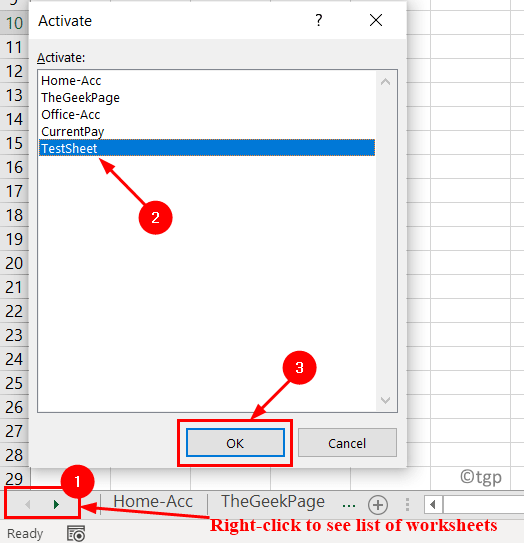
Dziękuje za przeczytanie.
Teraz będziesz mógł zobaczyć brakujące arkusze robocze po wypróbowaniu powyższych poprawek. Skomentuj i poinformuj nas o poprawce, która zadziałała dla Ciebie.


